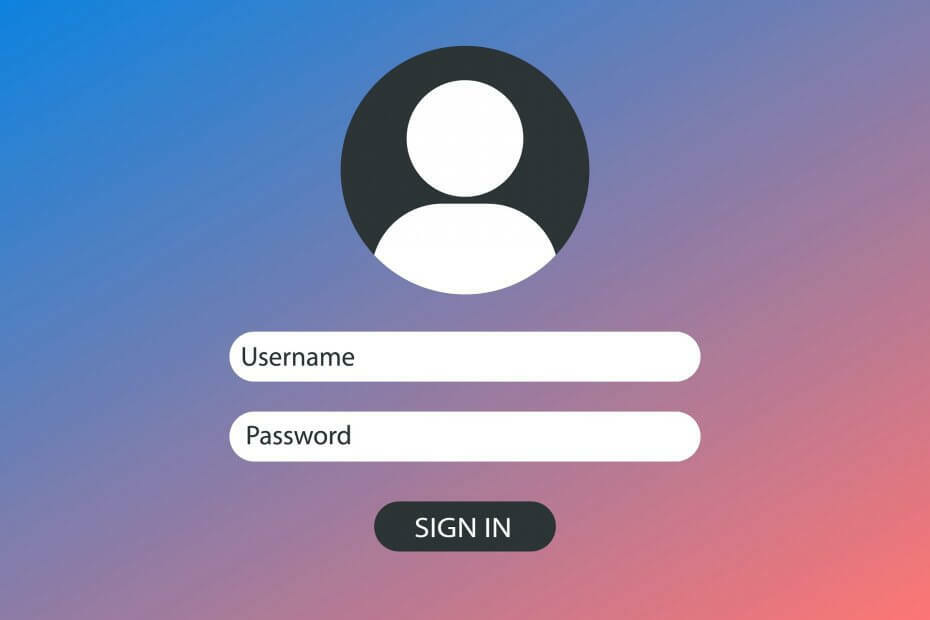- Med drugimi ugodnostmi je uporaba VPN eden najboljših načinov za zaščito vaše zasebnosti v spletu in odblokiranje regionalno omejene vsebine.
- Na žalost se lahko tudi VPN, tako kot druge spletne storitve, soočajo s težavami s povezljivostjo. Uporabniki VPN bi lahko na primer naleteli na strašno kodo napake 800 VPN.
- Najpogosteje lahko pride do težave s povezavo kode napake 800, če poverilnice niso pravilne.
- Napaka se lahko sproži tudi, če storitev VPN ne deluje ali če napačna konfiguracija blokira njeno normalno delovanje.

VPN je eden najboljših načinov za zaščito vaše zasebnosti v spletu, vendar se včasih lahko pojavijo težave z njim. Uporabniki sistema Windows 10 so poročali Povezava ni uspela z napaka800 sporočilo, ki jim preprečuje, da bi se povezali s svojim VPN.
Če imate enako težavo, vam bomo danes pokazali, kako jo odpraviti.
5 najboljših VPN-jev, ki jih priporočamo
 |
59% popusta na voljo za dvoletne načrte |  Preverite ponudbo! Preverite ponudbo! |
 |
79% popusta + 2 brezplačna meseca |
 Preverite ponudbo! Preverite ponudbo! |
 |
85% popusta! Le 1,99 $ na mesec za 15 mesečni načrt |
 Preverite ponudbo! Preverite ponudbo! |
 |
83% popusta (2,21 $ / mesec) + 3 brezplačni meseci |
 Preverite ponudbo! Preverite ponudbo! |
 |
76% (2.83$) na 2-letnem načrtu |
 Preverite ponudbo! Preverite ponudbo! |
Kako popraviti napako strežnika VPN 800 v sistemu Windows 10?
1. rešitev - znova ustvarite povezavo VPN ali uporabite orodje VPN
- Pritisnite Tipka Windows + I odpreti Aplikacija za nastavitve.
- Ko Aplikacija za nastavitve odpre, se pomaknite do Omrežje in internet oddelku. Zdaj izberite VPN v meniju na levi.
- Poiščite svojo povezavo VPN v VPN oddelku. Izberite povezavo in kliknite Odstrani .
- Zdaj kliknite Dodajte povezavo VPN in vnesite potrebne podatke za vzpostavitev nove povezave VPN.
Po mnenju uporabnikov Povezava ni uspela z napaka 800 sporočilo se lahko prikaže zaradi težav s povezavo VPN. Za odpravo teh težav nekateri uporabniki predlagajo, da znova ustvarijo povezavo.
Ko ustvarite novo povezavo VPN, jo poskusite vzpostaviti in preveriti, ali je težava odpravljena.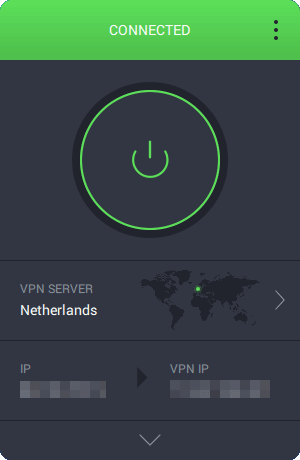
Če ta rešitev ne odpravi težave, poskusite uporabiti orodje VPN. Toplo vam priporočamo PIA.
To je neverjetno orodje VPN, ki ne samo da bo vzpostavilo čisto, hitro in varno povezavo VPN, ampak bo tudi zaščitilo vašo povezavo Wi-Fi in bo vaš pravi IP skrilo.
Zasebni dostop do interneta, v lasti Kape Technologies, vam bo omogočil tudi dostop do različnih spletnih virov, ki na nekaterih geolokacijah niso na voljo, odblokirajte priljubljena spletna mesta za pretakanje, uporabite več kot 3000 strežnikov, da popolnoma ohranite svojo identiteto anonimno.
Tukaj so Ključne funkcije ki priporočajo PIA:
- AES (128-bitno ali 256-bitno) šifriranje
- Podpora WireGuard na vseh strežnikih
- P2P prijazen
- možnost deljenega tunela
- eno naročnino lahko uporabite za 10 različnih naprav

Zaseben dostop do interneta
PIA je izjemno stabilna storitev VPN s kakovostnimi strežniki po vsem svetu, zdaj po znižani ceni samo za omejen čas!
Kupite ga zdaj
2. rešitev - Preverite svoj naslov IP, uporabniško ime in geslo za VPN
- Pritisnite Tipka Windows + I odpreti Aplikacija za nastavitve.
- Kdaj Aplikacija za nastavitve odpre, pojdite na Omrežje in internet oddelku. Zdaj izberite VPN v meniju na levi.
- V VPN v razdelku izberite povezavo VPN in kliknite Napredne možnosti .
- Zdaj bi morali videti nekaj osnovnih informacij o vašem VPN. Kliknite Uredi .
- Naredite želene spremembe in preverite, ali je vaš VPN pravilno konfiguriran.
Povezava ni uspela z napaka 800 sporočilo se lahko prikaže, če vaša konfiguracija VPN ni pravilna. To se lahko zgodi, če je vaš VPN IP naslov, uporabniško ime ali geslo niso pravilni. Če želite preveriti svojo konfiguracijo VPN, lahko to storite tako, da sledite zgornjim korakom.
Pomembno je omeniti, da vašega naslova VPN ne more imeti http: // ali / v njegovem imenu, zato ga obvezno odstranite. Na primer spremenite http://yourvpnaddress.com do yourvpnaddress.com. Ko izvedete potrebne spremembe, se znova poskusite povezati s svojo povezavo VPN.
3. rešitev - Preverite nastavitve usmerjevalnika in požarnega zidu
- Pritisnite Tipka Windows + S in vnesite požarni zid. Izberite Požarni zid Windows s seznama.
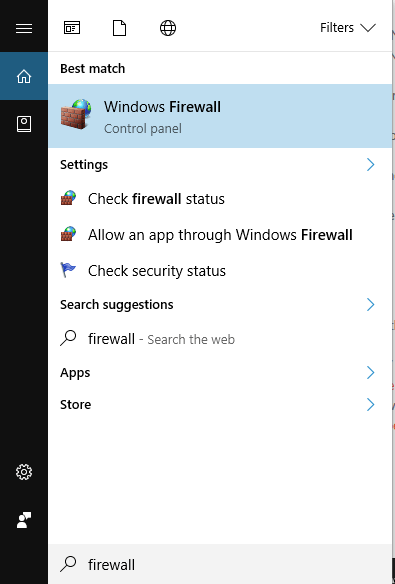
- V meniju na levi izberite Vklopite ali izklopite požarni zid Windows.
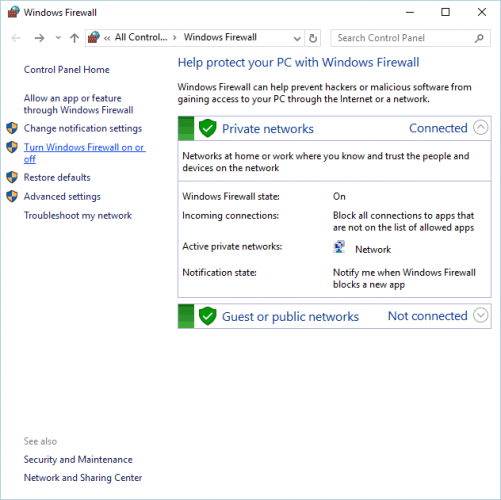
- Izberite UgasniPožarni zid Windows (ni priporočljivo) V obeh Nastavitve zasebnega omrežja in Nastavitve javnega omrežja oddelkov. Kliknite v redu da shranite spremembe.
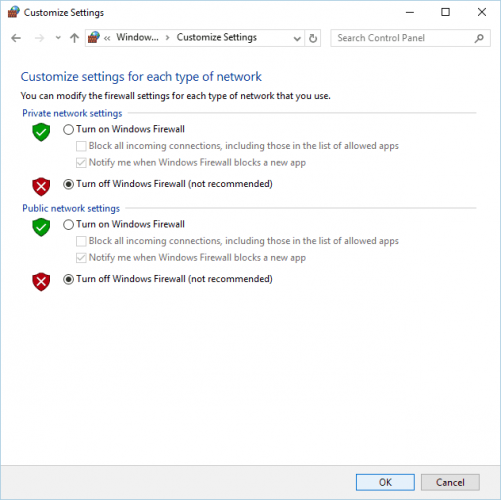
Če dobiš Povezava ni uspela z napaka 800 vam svetujemo, da preverite nastavitve usmerjevalnika in požarnega zidu. Po mnenju uporabnikov morate dovoliti, da PPTP in / ali VPN prehajata skozi vrata TCP 1723.
Poleg tega je treba za povezavo PPTP VPN odpreti protokol GRE 47. Po teh spremembah preverite, ali je težava odpravljena.
Nekateri uporabniki predlagajo tudi, da začasno onemogočite požarni zid in preverite, ali to odpravlja težavo.
Če je težava odpravljena po onemogočenju požarnega zidu, to pomeni, da je prišlo do težave s konfiguracijo požarnega zidu.
Omeniti moramo, da požarnega zidu nikoli ne smete izklopiti, ker je zaradi tega vaš računalnik in vaše omrežje ranljivo.
Če je težavo povzročil požarni zid, ga znova vklopite in preverite njegovo konfiguracijo.
Omeniti velja, da lahko tudi druga zunanja varnostna programska oprema povzroča težave s povezavo VPN, zato boste morda želeli začasno onemogočiti protivirusni program in preveriti, ali to odpravlja težavo.
Svetujemo vam tudi, da preverite, ali usmerjevalnik ali požarni zid podpira povezave VPN. Nekatere naprave ne delujejo s povezavami VPN, zato boste za uporabo VPN morali namestiti posodobitev vdelane programske opreme.
Poleg tega preverite, ali usmerjevalnik podpira PPTP Pass-Through.
Pogosto zastavljena vprašanja
Običajni vzrok neuspešne povezave VPN je posledica nečesa, kar blokira povezavo s strežnikom VPN. Prvi korak je preveriti, ali ste dostop do interneta ne da bi bili povezani. Nato preverite protivirusni program in požarni zid.
Povezava lahko pade, če je hitrost slaba in se strežnik nahaja predaleč. Zato potovanje do strežnikov traja predolgo in prekine povezavo. V nasprotnem primeru lahko vaš požarni zid zaradi intenzivnih dejavnosti po kratkem času blokira povezavo VPN.
Kot je opisano v članku, je treba napako odpraviti s pravilnim vnosom imena, uporabniškega imena in gesla strežnika, požarni zid se izključi in nastavitve VPN se pravilno spremenijo.
![StrongVPN se ne bo povezal / prijava ni uspela [popoln popravek]](/f/87d646e392f85ff89b2882b70745fe91.jpg?width=300&height=460)
![StrongVPN se ne bo povezal / prijava ni uspela [popoln popravek]](/f/faf903e4d0c4b92a9ad4414da38e959d.png?width=300&height=460)